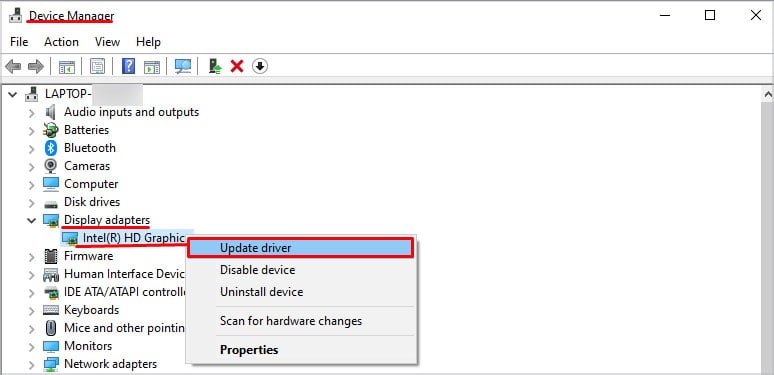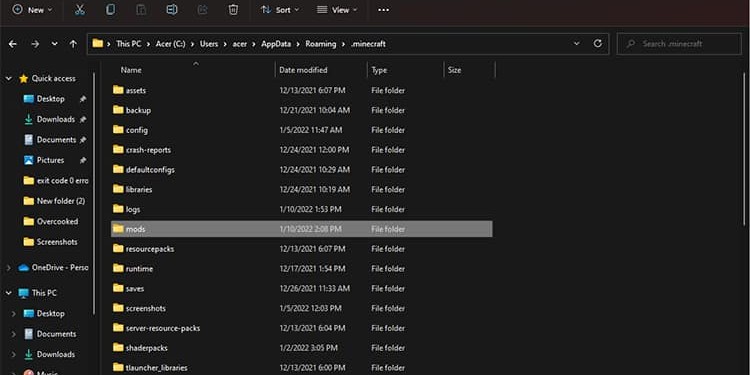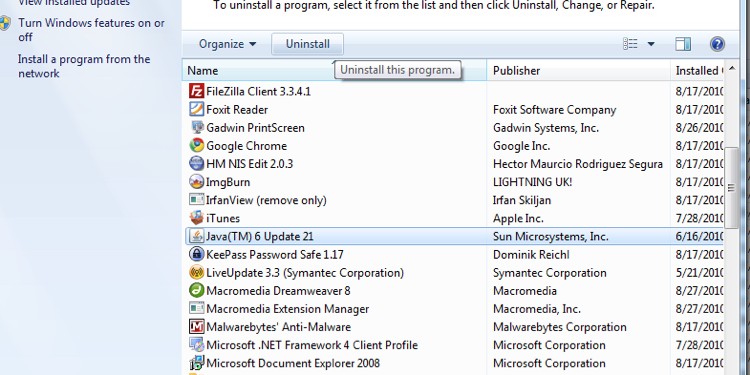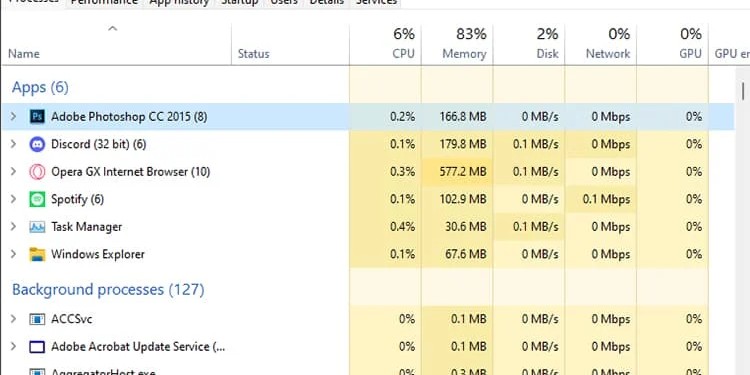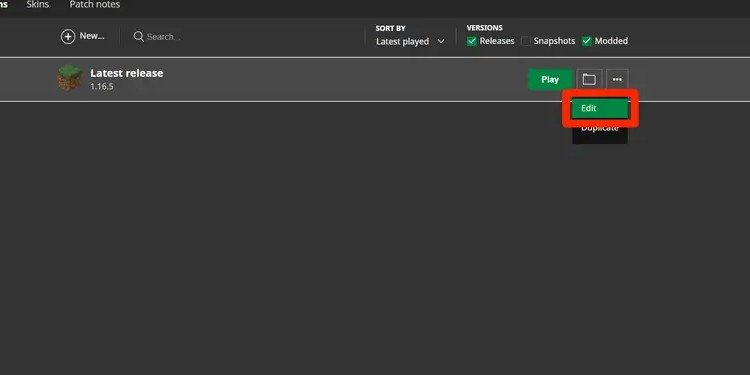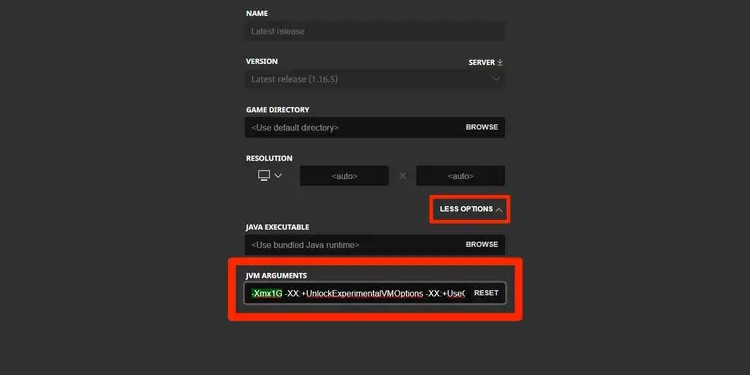¿Alguna vez ha querido ingresar a Minecraft después de un largo día, pero su juego muestra el error Código de salida 0 y cierra el juego? Este molesto error ni siquiera te deja iniciar el juego.

Si este error te ha dejado rascándote la cabeza, sin saber por qué o cómo ha sucedido, entonces no te preocupes. Hemos cubierto algunas razones populares de por qué sucede y cómo corregir el error del Código de salida 0.
¿Qué es el error del código de salida 0 y por qué ocurre?
El error del Código de salida 0 significa que algún problema hizo que el juego no pudiera ejecutarse. Como resultado, su juego se bloquea y se cierra después de que lo inicia, con el error que se muestra en su pantalla.
En cuanto a lo que lo causa, muchas razones bloquean su juego, como por ejemplo,
- Controlador de gráficos obsoleto: si no ha actualizado el controlador de su tarjeta gráfica, podría ser el culpable de nuestro problema.
- Mods incompatibles: Es posible que haya algunos mods que hayas instalado que sigan bloqueando tu juego. También podría ser que las modificaciones que estabas usando anteriormente sean incompatibles con la versión más reciente de Minecraft.
- Java desactualizado: dado que el motor Java ejecuta Minecraft, es importante usar su última versión para jugar de la misma manera. Por lo tanto, si su Java no está actualizado, también podría causar el error del Código de salida 0.
- Aplicaciones incompatibles que se ejecutan en segundo plano: es posible que haya algún software o aplicación ejecutándose en segundo plano que no sea compatible con Minecraft y Java, lo que bloquea el juego y genera el error mencionado anteriormente.
¿Cómo reparar el error del código de salida 0 en Minecraft?
Ahora que sabemos qué puede causar este error, veamos cómo solucionar dichos problemas para que su juego funcione sin problemas.
Actualización del controlador de gráficos
Sus tarjetas gráficas tienen un panel de control desde donde puede actualizar fácilmente sus controladores. Lo mejor es tener en cuenta que diferentes empresas tienen paneles de control dedicados. Por ejemplo, AMD tiene AMD Radeon Software, NVIDIA tiene GeForce Experience e Intel tiene Intel Graphics Command Center.
Elegimos la GeForce Experience de NVIDIA más utilizada para una ilustración más sencilla:
- Abre Buscar, escribe GeForce Experience y presiona Enter para abrirlo.
- Vaya a la pestaña Controladores en la parte superior izquierda.
- Presiona Buscar actualizaciones en el lado derecho. La aplicación descargará e instalará automáticamente los controladores más recientes.
Si no ha marcado las descargas automáticas, es posible que la aplicación GeForce Experience le pida que confirme la descarga e instale las actualizaciones.
Alternativamente, también puede usar el Administrador de dispositivos para actualizar su GPU.
- Presione la tecla Windows+X o haga clic con el botón derecho en el menú Inicio y seleccione Administrador de dispositivos.
- Busque Adaptadores de pantalla y expándalo.
- Selecciona tu GPU y haz clic derecho sobre ella.
- Seleccione Actualizar controlador.
- Aparece un asistente de actualización de controladores.
- Seleccione Buscar controladores automáticamente.
- El asistente actualizará automáticamente sus controladores.
Eliminación de modificaciones incompatibles
Dado que su juego no se inicia, deberá ubicar la carpeta de mods y eliminar los archivos manualmente.
- Abre Buscar e ingresa %appdata% .
- Presiona Enter para abrir la carpeta.
- Localice .minecraft y ábralo.
- Ahora, ubique la carpeta de mods para acceder a ella.
- Elimina los mods antiguos. Recomendamos realizar un seguimiento de las modificaciones que tiene primero y eliminarlas todas.
- Ejecute Minecraft y compruebe si el problema se ha resuelto.
Puedes reinstalar las modificaciones después de que tu juego funcione sin problemas. Sin embargo, es mejor instalar las modificaciones de una en una y comprobar si el juego se ejecuta. De esa manera, puedes averiguar qué mod era incompatible con tu juego y eliminarlo, ahorrándote la molestia nuevamente.
Actualización de Java
La mejor manera de actualizar Java es a través de su instalación nueva.
- Vaya a Panel de control>Programas>Programas y características para abrir la lista de aplicaciones instaladas en su computadora.
- Localice Java en la lista y selecciónelo.
- Presione el botón Desinstalar ubicado en la parte superior.
- Siga el asistente emergente para finalizar la desinstalación.
- Vaya al sitio web oficial de Java y descargue la última versión.
- Busque el archivo descargado e instálelo.
Cierre las aplicaciones incompatibles que se ejecutan en segundo plano
Puede encontrar la lista de aplicaciones que son incompatibles con Minecraft en MinecraftHopper. Consulte la lista para ver cuál impide que su juego se ejecute.
- Presione Ctrl+Shift+Esc en su teclado para abrir el Administrador de tareas.
- Busque la aplicación que no es compatible con Minecraft.
- Selecciónalo y presiona Finalizar tarea, ubicado en la parte inferior derecha.
Es recomendable cerrar todas las aplicaciones que se ejecutan en segundo plano para que el juego pueda funcionar correctamente, ya que las aplicaciones en ejecución pueden agotar la memoria RAM.
Algunas soluciones adicionales para corregir el error del código de salida 0
Aumento de la asignación de RAM a Minecraft
Existe la posibilidad de que te encuentres con este error porque tu Minecraft necesita más espacio en la memoria RAM.
- Abra el iniciador de Minecraft.
- Ir a Instalaciones.
- Presiona los tres puntos ubicados a la derecha de la versión del juego.
- Seleccione Editar
- Luego, vaya a Más opciones y busque Argumentos JVM.
- Busque el valor Xm2G- en el cuadro (al comienzo de los argumentos).
- Cambie 2G a 3G (o superior si tiene más RAM). Cambia la asignación predeterminada de 2 GB de RAM a 3 GB para Minecraft.
Reinstalar Minecraft
Si ninguna de las soluciones anteriores funcionó, tendrás que solucionar el problema reinstalando el juego. Vaya a Panel de control>Programas>Programas y características, busque Minecraft Launcher y desinstálelo.
Luego puede descargar Minecraft desde su sitio web oficial e instalarlo. Con suerte, no verá el error después.